Cambiar tamaño de imagen (segunda y ultima parte)
Página 1 de 1.
 Cambiar tamaño de imagen (segunda y ultima parte)
Cambiar tamaño de imagen (segunda y ultima parte)
Lo siguiente habrá que hacerlo manualmente y con un poquito de sentido común.
1ª En ajuste,ponerlo como Jpeg que es el formato que nos interesa.
2ª En tamaño nuevo le ajustaremos un ancho no mayor de 800,que es lo máximo que nos permiten en el foro,(en este caso lo he ajustado a 500) el alto se ajustara automáticamente cuando pinchemos en aplicar.
3ª En este apartado visualizaremos el peso de la imagen que no debe exceder de 150 kb,conviene que nos acerquemos a este peso para luego poder apreciar bien las imágenes.
4ª En caso que tengamos que variar algo esto lo haremos jugando con la calidad.

Una vez satisfecho con los parámetros pinchamos en OK y ya lo tenemos listo para subirlo al foro.
1ª En ajuste,ponerlo como Jpeg que es el formato que nos interesa.
2ª En tamaño nuevo le ajustaremos un ancho no mayor de 800,que es lo máximo que nos permiten en el foro,(en este caso lo he ajustado a 500) el alto se ajustara automáticamente cuando pinchemos en aplicar.
3ª En este apartado visualizaremos el peso de la imagen que no debe exceder de 150 kb,conviene que nos acerquemos a este peso para luego poder apreciar bien las imágenes.
4ª En caso que tengamos que variar algo esto lo haremos jugando con la calidad.

Una vez satisfecho con los parámetros pinchamos en OK y ya lo tenemos listo para subirlo al foro.
 Temas similares
Temas similares» Cambiar tamaño en imagen (primera parte)
» Cambiar el color de los ojos.
» Prueba de imagen
» Imagen en texto
» Imagen dentro del texto.
» Cambiar el color de los ojos.
» Prueba de imagen
» Imagen en texto
» Imagen dentro del texto.
Página 1 de 1.
Permisos de este foro:
No puedes responder a temas en este foro.